Se toda vez que iniciar o Windows 10, o sistema fazer o login com um perfil temporário, isso pode ser um problema no registro do Windows. Veja como resolver neste tutorial.
Resolver erro de perfil temporário no Windows 10
É preciso primeiro efetuar o logon com uma conta de usuário com a qual não tenha o problema, caso não haja outra conta de usuário, crie uma nova a partir do painel Família e outros usuários, localizada no painel Configurações do Windows 10.
Navegue até o local onde os dados da conta de usuário estão armazenados. O local padrão é em C:\users\*NOMEDOUSUÁRIO*. Caso não saiba o local exato, abra o explorador de arquivos e digite %SystemDrive%\Users\no caminho. Faça um backup de todos os dados, seja para um HD externo ou outra parte do computador, e exclua a pasta.
Abra o Editor de registro do Windows, há duas maneiras de fazer isso. A primeira é digitar regedit no Executar (Windows+R).
Já a segunda é digitar regedit na Busca do Windows (Windows + R)
Nele, navegue até a seguinte pasta: HKEY_LOCAL_MACHINE\SOFTWARE\Microsoft\Windows NT\CurrentVersion\ProfileList
Dentro de ProfileList, haverá uma série de pastas com números como “S-1-5-21-83980542-2011529976-4058070669-1010”. Clique nela e localize o valor ProfileImagePath. Ele apontará para a pasta do usuário a qual a chave está relacionada. Por exemplo, a chave na imagem abaixo refere-se ao perfil nome-do-usuario, um dos perfis criados no computador para o tutorial.
Verifique agora a existência de uma pasta com o mesmo valor, mas com um final “.bak”. Exemplo: S-1-5-21-83980542-2011529976-4058070669-1010.bak
Clique com o botão direito do mouse sobre ela e escolha Excluir. Após feito, reinicie o computador e o problema será resolvido.